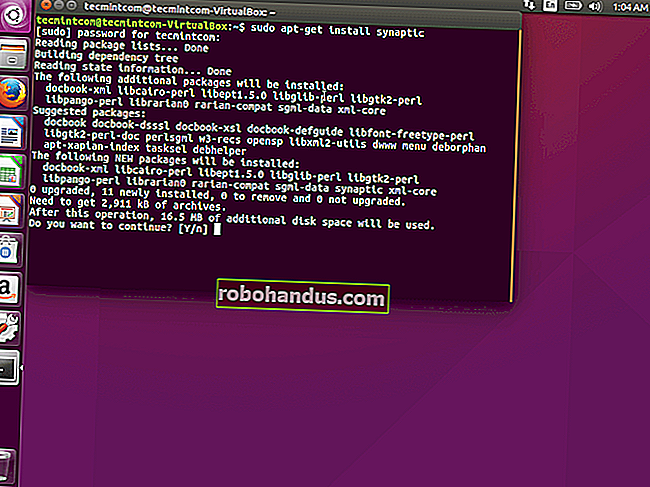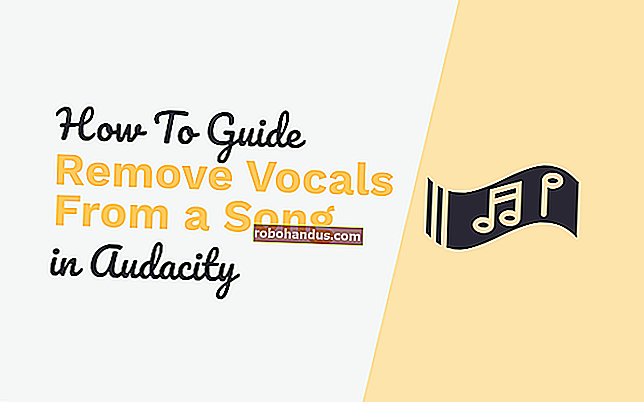가상 오디오 장치로 PC의 오디오를 녹음하는 방법

Windows에서 오디오 라우팅은 놀랍도록 어렵습니다. 기본적으로 전혀 지원되지 않으며 Audacity와 같은 도구를 사용하여 오디오 출력을 녹음 할 수 있지만 해당 출력을 다른 응용 프로그램에 입력으로 보낼 수있는 방법은 없습니다. 이를 잘 수행하는 소프트웨어는 VB 케이블뿐입니다.
VB Cable은 출력과 입력 사이에 가상 링크를 생성하여 오디오를 출력으로 보내면 입력으로 표시됩니다. 이는 믹싱 및 샘플링을 위해 데스크탑 오디오를 녹음하려는 경우뿐만 아니라 마이크를 통해 재생하려는 경우에도 유용합니다. 예를 들어 게임에서이 기능을 사용하여 게임 내 음악으로 팀원을 괴롭힐 수 있습니다. 이것은 우리가 보증하는 것이 아니지만 그 뒤에 숨은 기술은 꽤 멋집니다.
시작하려면 VB Audio 웹 사이트로 이동하여 VB-Cable을 다운로드하십시오. 다운로드를 추출하고“VBCABLE_Setup_x64”파일을 마우스 오른쪽 버튼으로 클릭 한 다음 관리자 권한으로 실행합니다.

이 표준 설치 화면이 표시되므로 "드라이버 설치"버튼을 클릭하십시오.

PC를 다시 시작해야 할 수도 있지만 그 후에는 실행 중이어야합니다. VBCABLE_ControlPanel 앱을 사용하여 일부 옵션을 구성 할 수 있지만 너무 간단하여 구성 할 필요가 없을 것입니다.
이를 사용하려면 시스템 트레이에서 볼륨 아이콘을 마우스 오른쪽 버튼으로 클릭 한 다음 "사운드"명령을 클릭합니다.

사운드 대화 상자의 "재생"탭으로 전환합니다. 스피커 및 헤드폰 목록에 새로운 "CABLE Input"장치가 표시되어야합니다. 그것을 선택하고 기본값으로 설정하십시오.

이제 "녹음"탭으로 전환하면 마이크와 함께 나열된 새 "케이블 출력"장치가 표시됩니다.

이 가상 장치는 백그라운드에서 재생되는 비디오의 오디오를 가상 마이크 입력으로 효과적으로 전송합니다. 이제 모든 앱에서이 "마이크"를 선택하거나 모든 앱에 대해 기본값으로 설정할 수 있습니다. 가장 좋은 점은 표준 오디오가이 가상 장치의 영향을받지 않으며 원할 때마다 실제 마이크를 사용할 수 있다는 것입니다.
이미지 크레딧 : Jinning Li / Shutterstock